更新时间:2023-08-20
我们都知道开启系统保护之后系统会定期保存系统文件、配置文件、数据文件等相关信息。但是有用户不想使用该功能,因此想将其关闭,那么应该如何操作呢?本期教程小编就来和大家讲讲Win11系统保护关闭方法。
1、首先,按键盘上的【 Win + X 】组合键,或右键点击任务栏上的【Windows开始徽标】,在打开的右键菜单项中,选择【运行】;
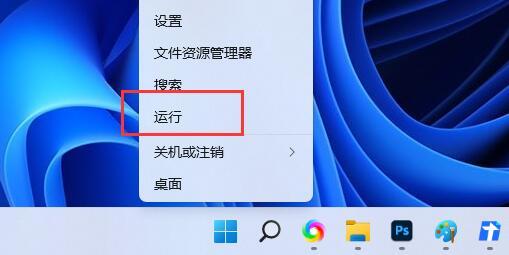
2、运行窗口,输入【sysdm.cpl】命令,按【确定或回车】;
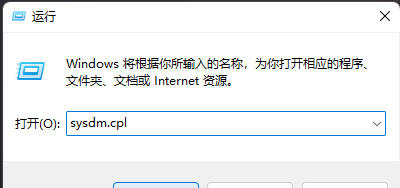
3、系统属性窗口,切换到【系统保护】选项卡,然后选择【本地磁盘 (C:) (系统)】,再点击配置(配置还原设置、管理磁盘空间,并且删除还原点);
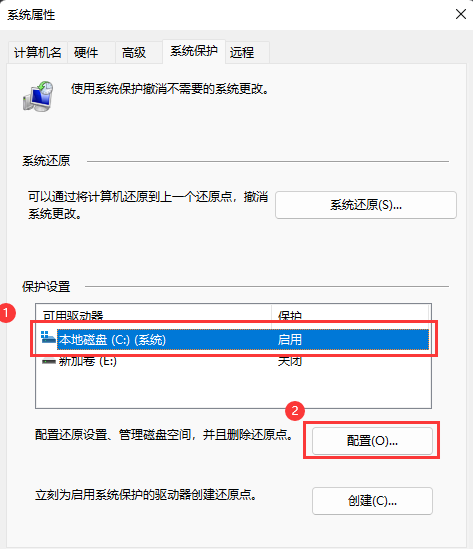
4、系统保护本地磁盘窗口中,点击【禁用系统保护】,再点击【确定】即可;
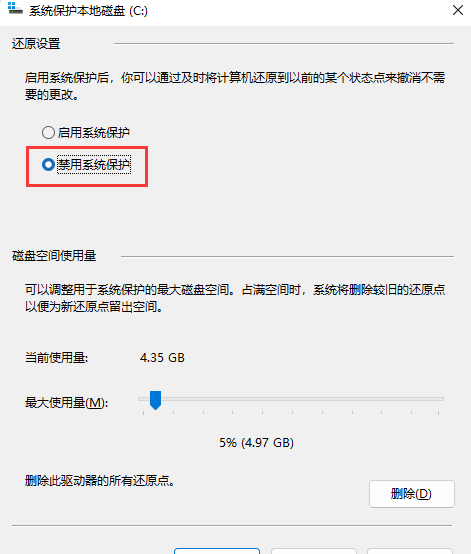
5、系统保护提示框,你确定要关闭此驱动器上的系统保护吗?将删除磁盘上的现有还原点,并且不会创建新还原点。你将不再能够使用“系统还原”来撤消所有驱动器上不需要的系统更改。点击【是】。
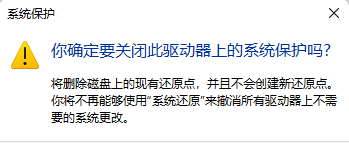
最新文章
Win11系统保护怎么关闭Win11系统保护关闭方法
2023-08-20Win11鼠标动不了如何恢复Win11鼠标动不了恢复的方法
2023-08-20Excel如何进行多条件查找Excel多条件查找函数的方法汇总
2023-08-20win10 xbox录屏没有声音win10 xbox录屏没有声音的解决方法
2023-08-20excel数据条怎么设置百分比颜色excel数据条按百分比自动填充颜色教程
2023-08-20excel怎么选取特定数字求和excel选中特定数字求和的方法
2023-08-20Lenovo台式电脑怎么重装Win11联想台式机重装Win11系统教程
2023-08-20如何显示appdata文件夹c盘里的appdata隐藏的显示方法
2023-08-20Excel怎么转换为Word格式将Excel转换为Word格式的方法
2023-08-20Win10重装系统怎么保留桌面文件电脑重装系统如何保存桌面文件
2023-08-20发表评论